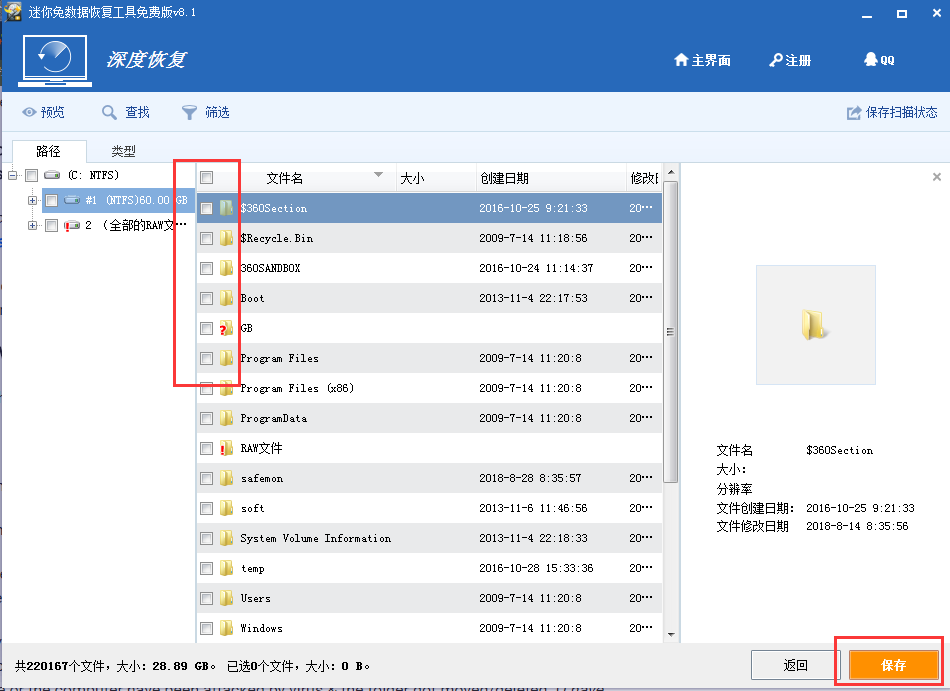怎样安全迅速地恢复Windows.old文件?
大量Windows用户会发现系统分区中有一个名为“Windows.old”的文件夹。为了释放空间,他们中的一些人会考虑删除此文件夹。但是Windows.old文件夹包含什么呢?如何在错误删除数据后从Windows.old文件夹中恢复数据?请看迷你兔数据恢复软件为您详细介绍:
为什么需要从Windows.old文件夹中恢复数据
您可以轻松找到关心如何在上网时恢复Windows.old文件的人。然而,许多人不知道他们为什么要从Windows.old文件夹中检索文件。要弄清楚这一点,您必须很好地了解Windows.old文件夹的生成方式以及它包含的内容。
什么是Windows.old文件夹
坦率地说,一旦完成重新安装/升级Windows操作系统,系统将自动创建“Windows.old”文件夹。 生成此文件夹以备份旧操作系统中的重要文档,包括“Windows”,“Program Files”和“Users”文件夹中的文件。
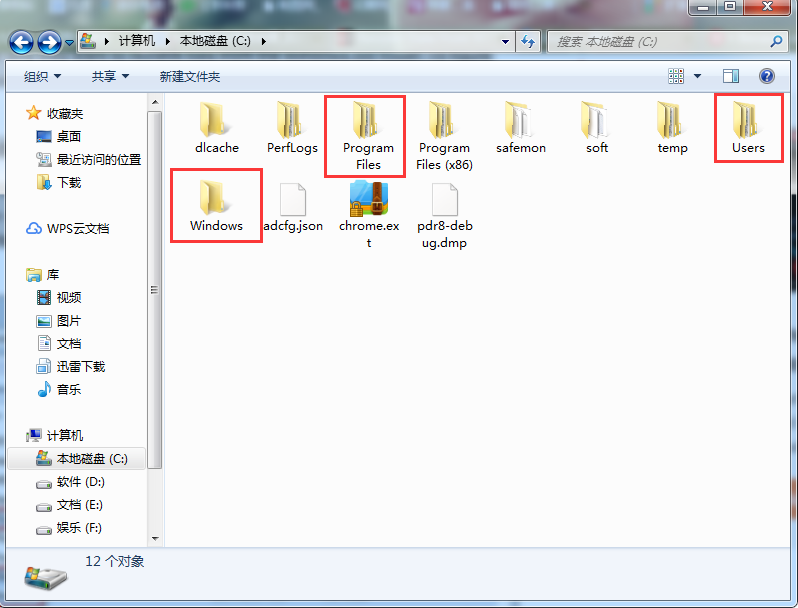
您还原Windows.old文件的原因
使用此Windows.old文件夹,您可以在不喜欢新系统/操作系统升级或发现问题时随时回到旧系统。您可以从Windows.old文件夹中复制所需的文件并粘贴它们以替换新系统中的这些文件以解决问题。
但是,有一个问题出现了:如果Windows.old文件夹中的有用文件被错误删除或丢失了怎么办? 当然,在这种情况下,您需要从Windows.old恢复文件。为了帮助您实现目标,我们推荐使用迷你兔数据恢复工具,这是数百万人使用和信任的。
如何还原已删除的Windows.old文件夹
如果计算机上存在Windows.old文件夹,则在Windows升级后重新安装Windows或恢复文件后恢复文件会非常容易。 但是,即使此文件夹被错误地删除或突然丢失,您仍然有机会从Windows.old文件夹中恢复文件。
在Windows系统中还原Windows.old的3个步骤
第一步:选择合适的模块
下载并安装迷你兔数据恢复软件后,您将在软件中看到以下主界面。在这里,按顺序列出了5个功能模块,等待您选择。如果你把光标放在这些模块上,你会看到它们的具体用法,其中“删除恢复”和“深度恢复”十分适用于Windows.old文件丢失的情况。
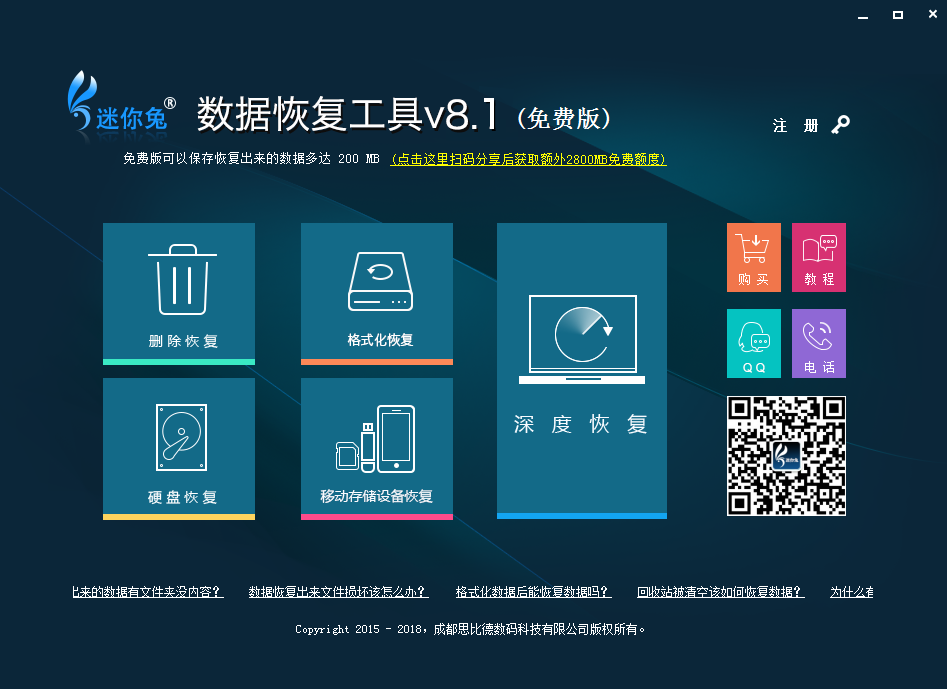
第二步:扫描目标驱动器
单击上一步中的某个功能后,您将进入下一个界面,其中将列出当前计算机上安装的所有驱动器。此时,您应该选择驱动器C :(默认情况下保存Windows.old文件夹)进行扫描。
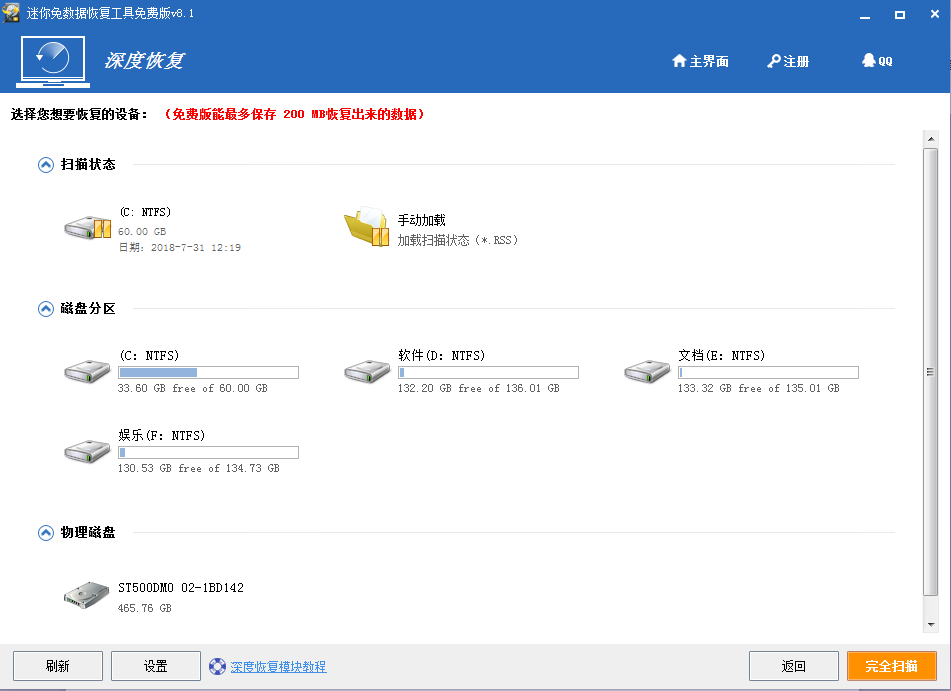
第三步:挑选出所需的文件和文件夹
完整扫描完成后,软件会自动为您加载扫描结果。在那个时候,可能会出现一个提示窗口,说它已为您找到了许多分区,但只列出了其中的一些分区。请单击“确定”按钮关闭此弹出信息窗口,然后仔细浏览列出的扫描结果。
如果您发现所需的Windows.old文件,您应该检查它们并按“保存”按钮。
如果您无法从列出的分区中找到所需的文件,则应单击“返回”按钮(“保存”旁边),然后选择其他找到的分区以查看文件。 之后,您还需要检查所需的文件,然后单击“保存”按钮。